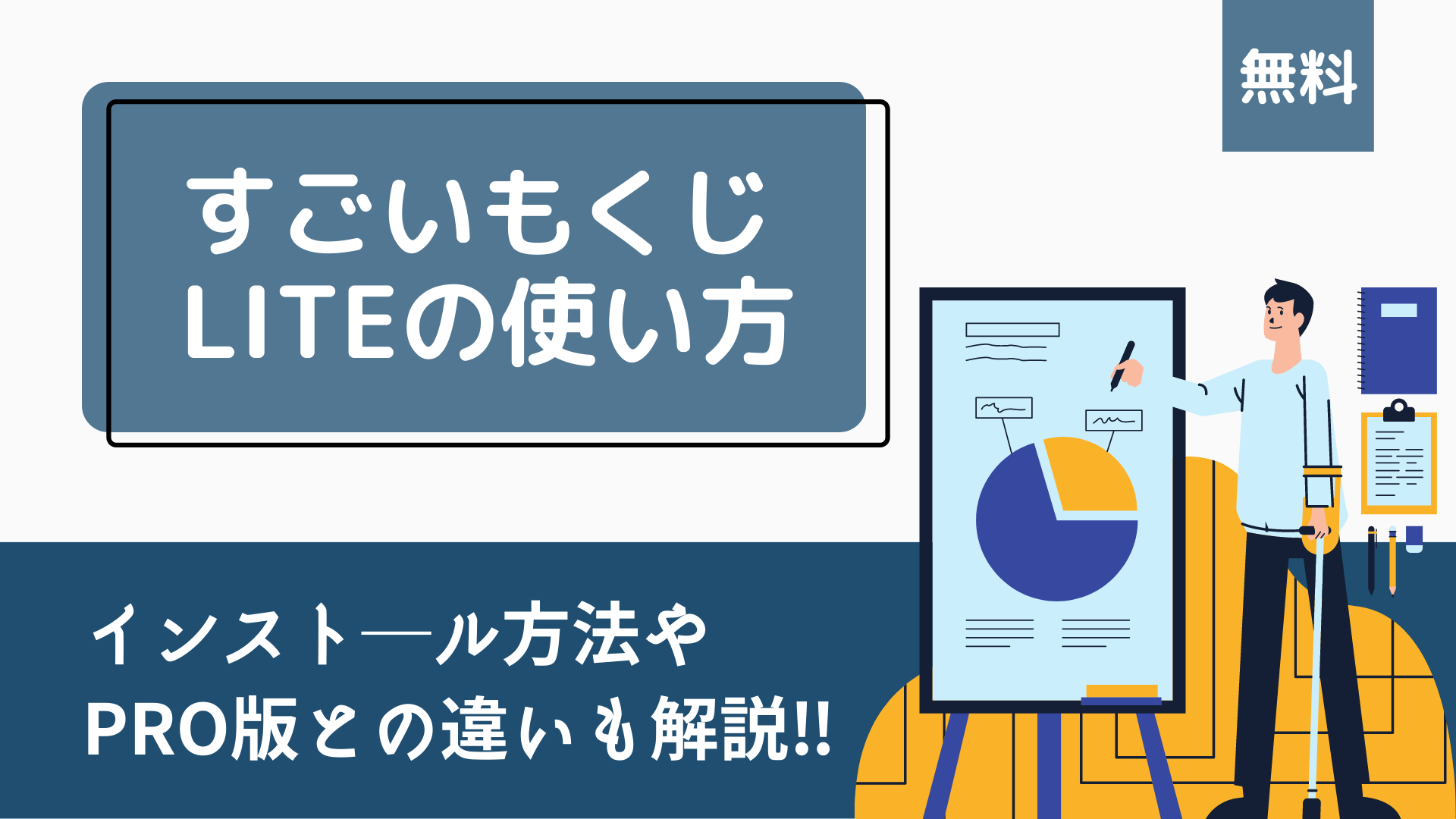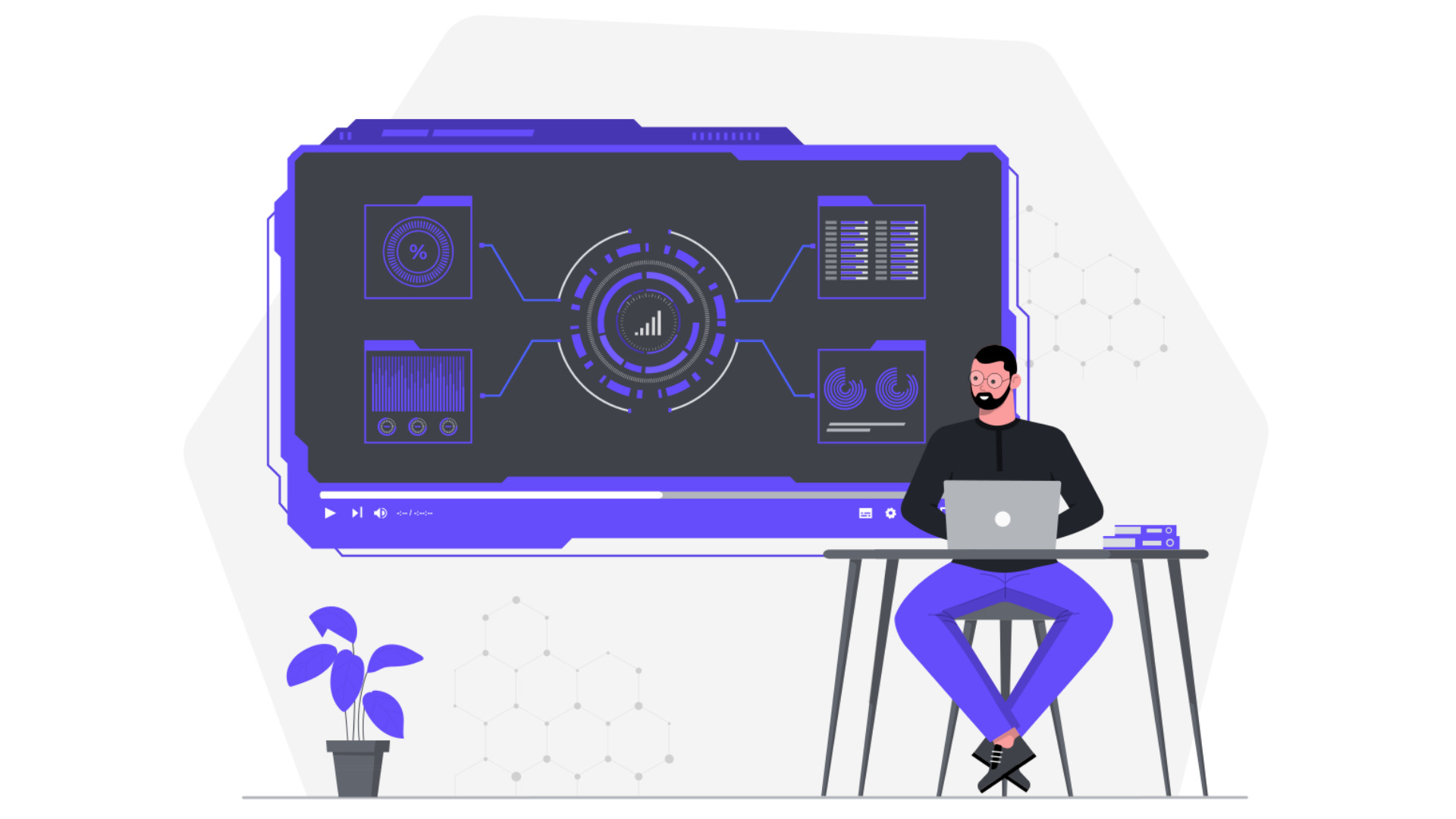AFFINGER6を安全に購入したいけど、どんな手順で導入すればいいかわからない、、、購入後はなにをすればいいのかな?
このような方の疑問に答えます。
本記事の内容
- AFFINGER6(アフィンガー6)を購入する3つの手順
- AFFINGER6(アフィンガー6)をアップロードする
- AFFINGER6(アフィンガー6)を購入したあとの作業
この記事を書いている僕は、AFFINGER6歴15ヶ月です。テーマをCocoonからAFFINGER6に移行して、月5桁の収益を稼ぐことができました。
しかし、ブログ初心者のかたはAFFINGER6を購入する方法が難しくて失敗してしまう人もいます。できれば、安全な方法でAFFINGER6を購入したいですよね。
そこで今回は、「失敗しないAFFINGER6の購入方法」について解説します。この記事を読めば、AFFINGER6でブログ収益を倍増させることができますよ。
AFFINGER6(アフィンガー6)を購入する3つの手順

まず、AFFINGER6購入後のダウンロードには有効期限(14日)や有効回数(7回)があり、返品&返金はできません。
失敗したら14,800円の損失なので、以下の手順に従って操作してください。
- 手順①:公式サイトから購入ページを開く
- 手順②:AFFINGER6を購入する
- 手順③:AFFINGER6をダウンロードする
手順①:購入ページを開く
まず、上のボタンから公式サイトを開き、下の「ご購入はこちら」をクリックしましょう。
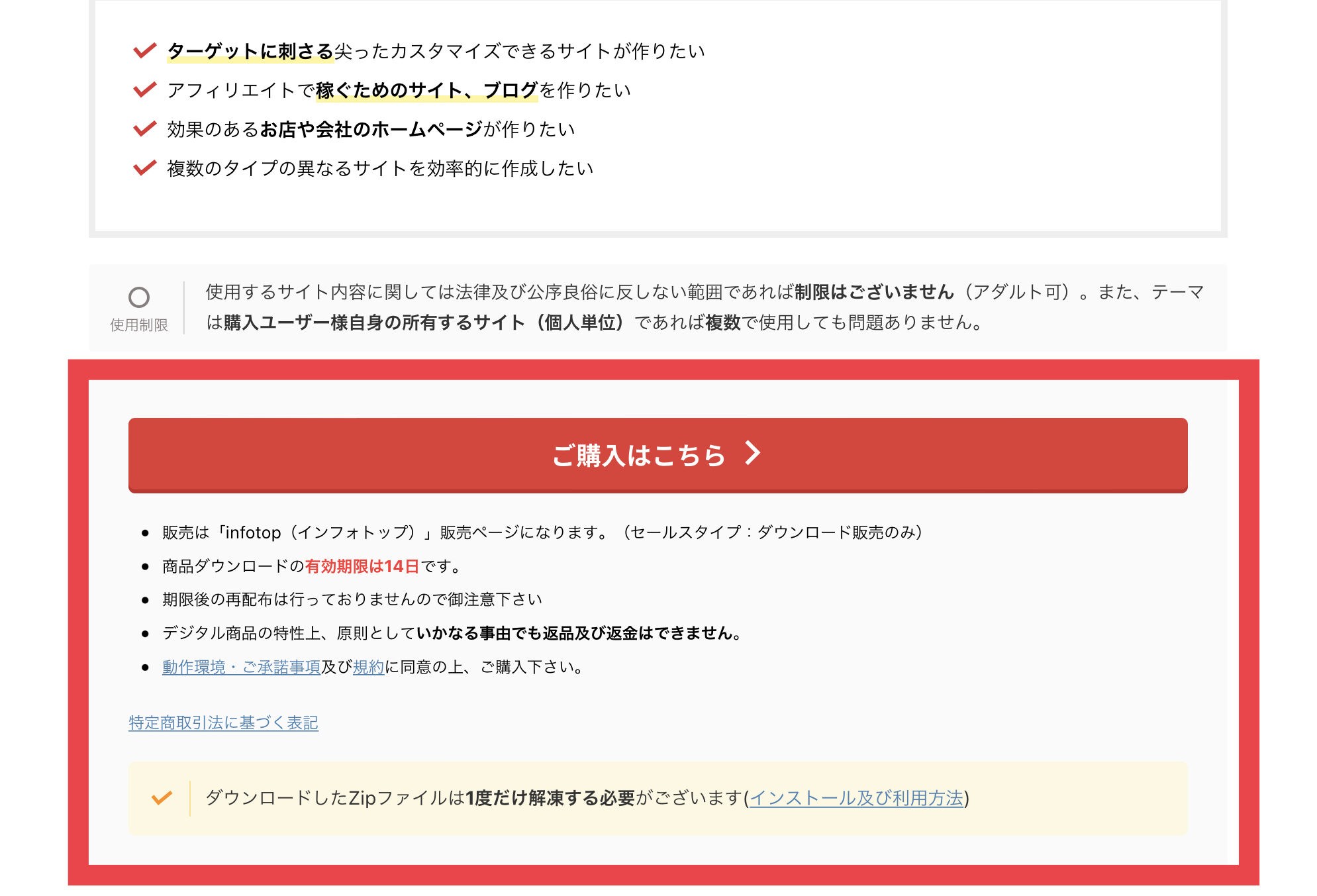
手順②:インフォトップに会員登録して購入する
続いて、“初めてインフォトップをご利用の方はこちら”をクリックします。infotopに登録済みの方は上のボタンでOKです。
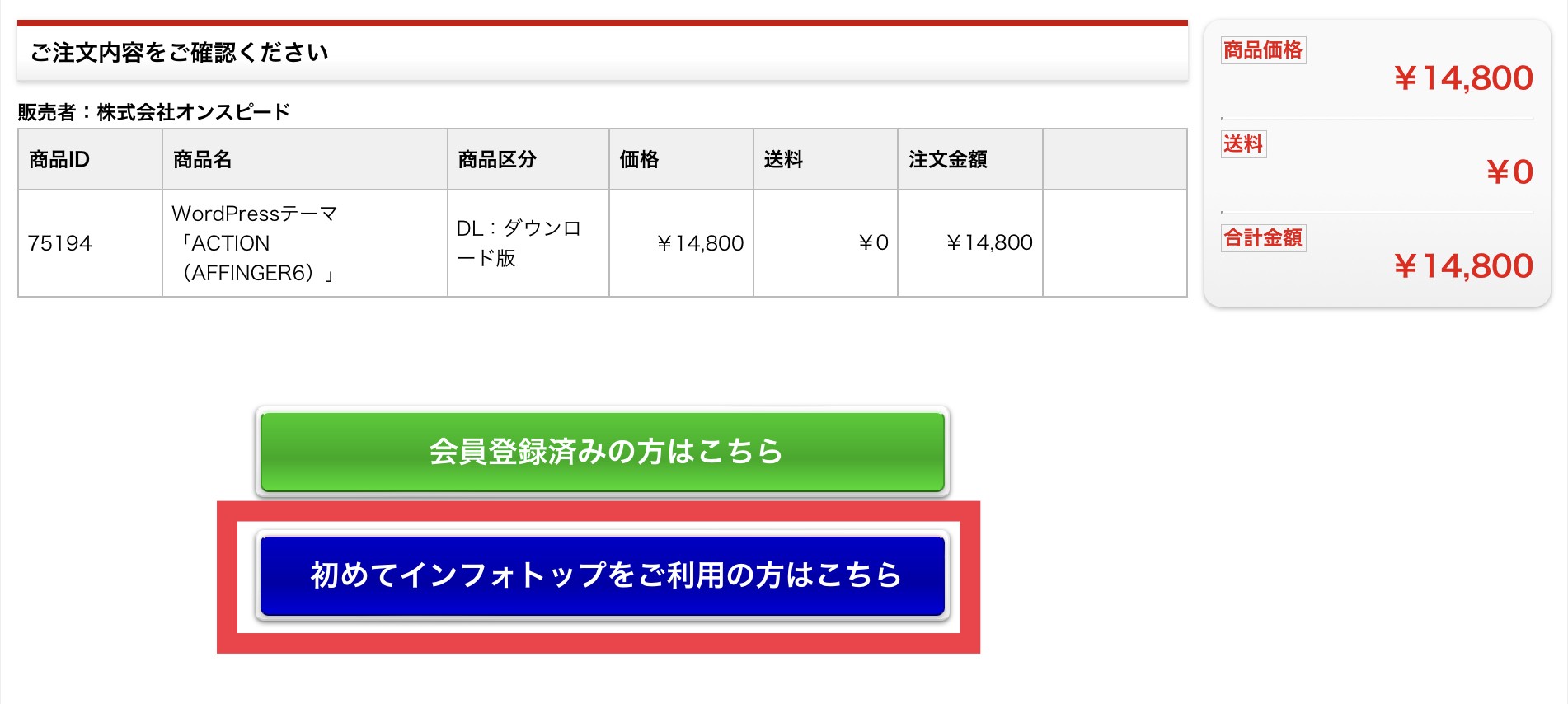
すると、“お客様情報”と“お支払い方法”が表示されるので、全て入力して“注文内容を確認”をクリックしましょう。
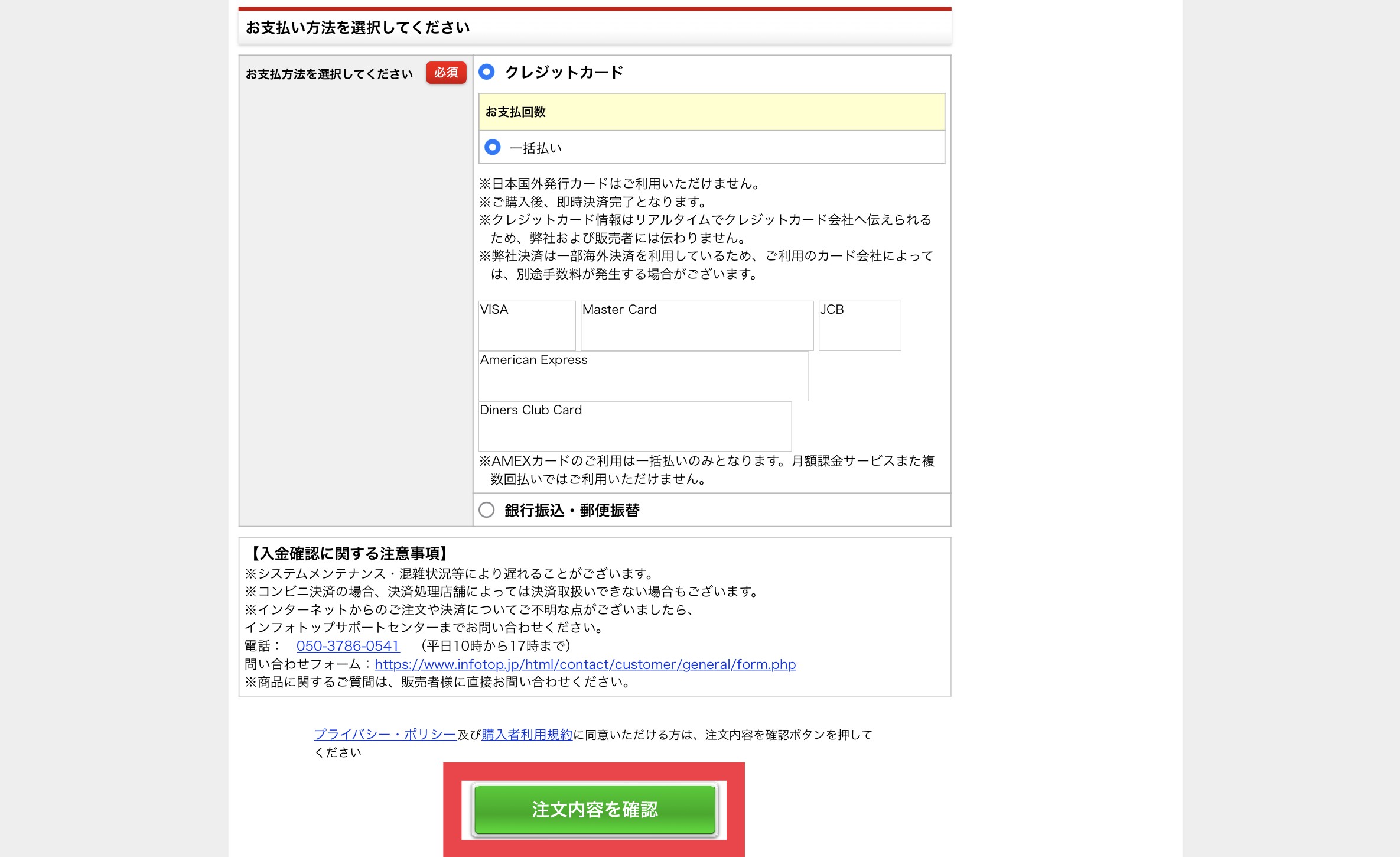
注文内容を確認したら、AFFINGER6の購入を確定しましょう。
これでAFFINGER6の購入は完了です(`・ω・´)ゞ
手順③:AFFINGER6をダウンロードする
AFFINGER6には有効期限&有効期間があるので、購入後はすぐダウンロードしてください。
まず、以下のボタンからinfotopにログインしましょう。
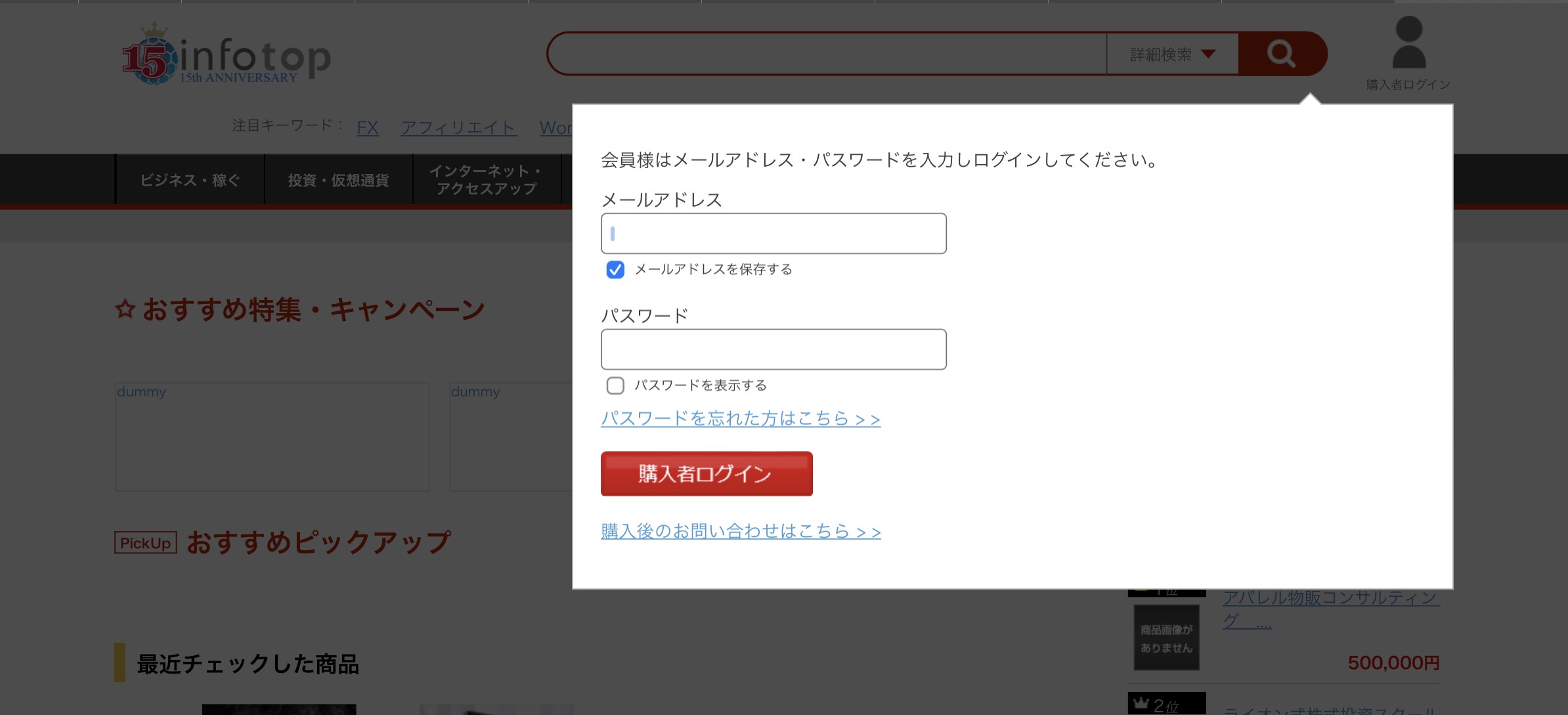
ログイン後、”注文履歴 ダウンロード”からAFFINGER6をダウンロードしましょう。
これでAFFINGER6の購入は完了です。
お疲れさまでした。(`・ω・´)ゞ
AFFINGER6(アフィンガー6)をアップロードする
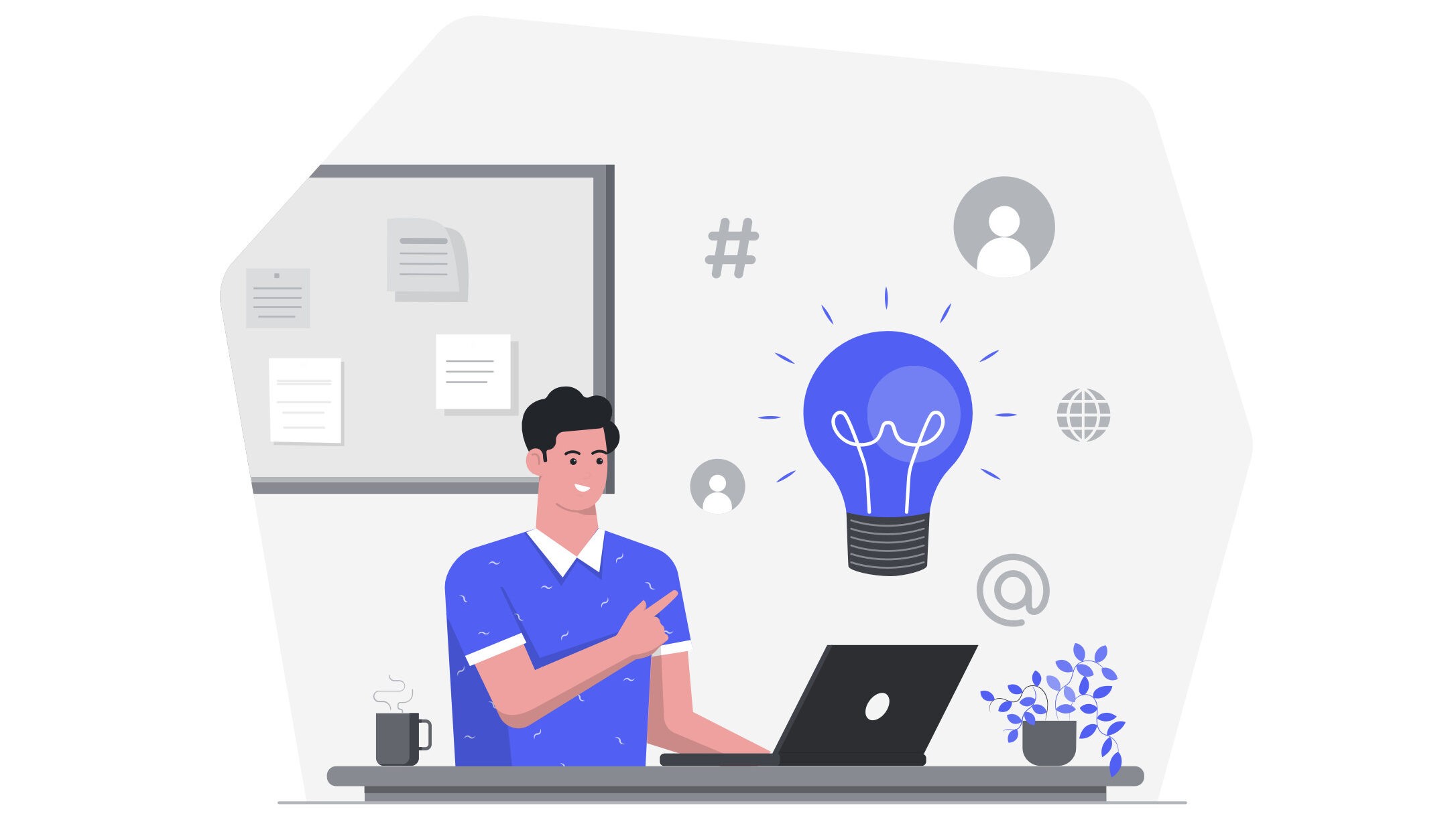
次に、購入した以下の3つをアップロードします。
- 作業①:AFFINGER6と子テーマをアップロードする
- 作業②:Gutenberg2をアップロードする
- 作業③:すごいもくじLITEをアップロードする
作業①:AFFINGER6と子テーマをアップロードする
まず、WordPressにAFFINGER6と子テーマを導入してテーマを移行しましょう。
それでは、WordPress管理画面の「“外観“→“テーマ”→“新規追加”→“テーマのアップロード”」を開きましょう。
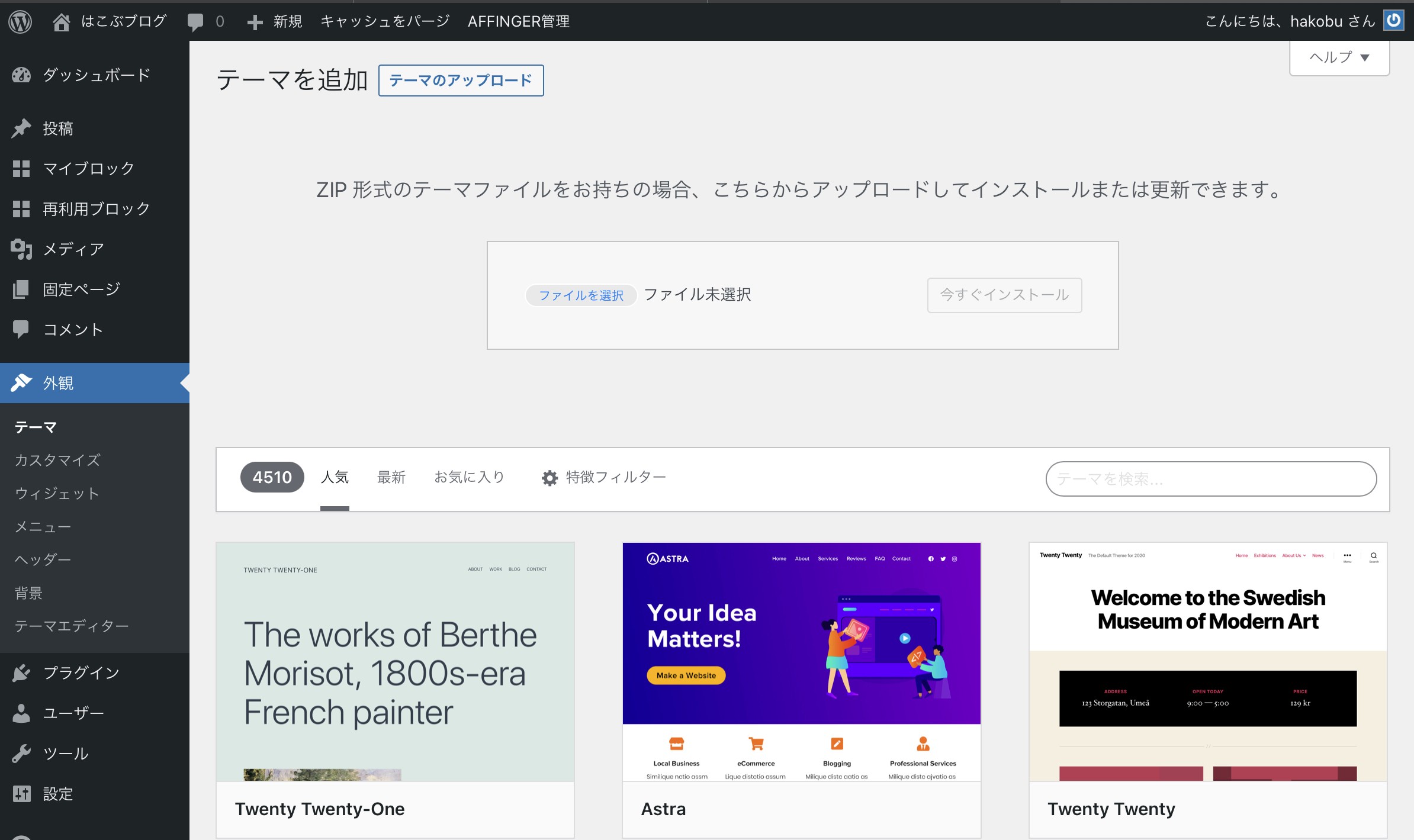
“ファイルを選択”をクリックし、ファイル内から「affinger.zip」を選択して解凍せずに”今すぐインストール”をしましょう。
次に、「affinger-child.zip」をアップロードして、子テーマを有効化しましょう。以下の画像のように「CHILD」と書いてあるのが子テーマです。
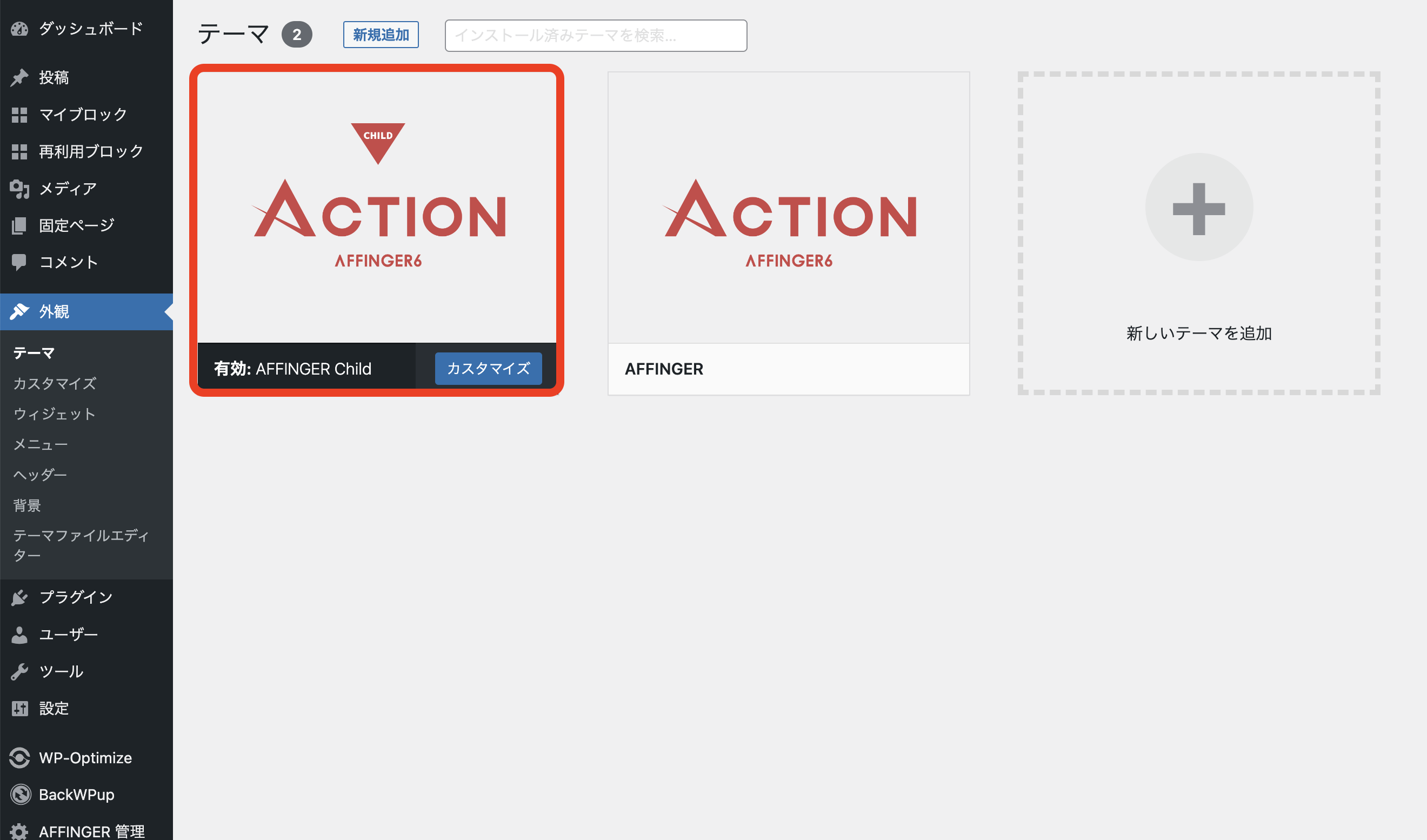
なお、“子テーマ“を導入しないと、AFFINGER6のアップデート時に設定したデータが全て消えてしまうので、必ず導入しましょう。
作業②:Gutenberg2をアップロードする
次に、AFFINGER6を購入したときにセットで「Gutenberg2」というプラグインがもらえます。それでは、WordPressにアップロードしましょう。
まず、WordPressの管理画面から「プラグイン→新規追加→プラグインのアップロード」という順番でクリックしましょう。
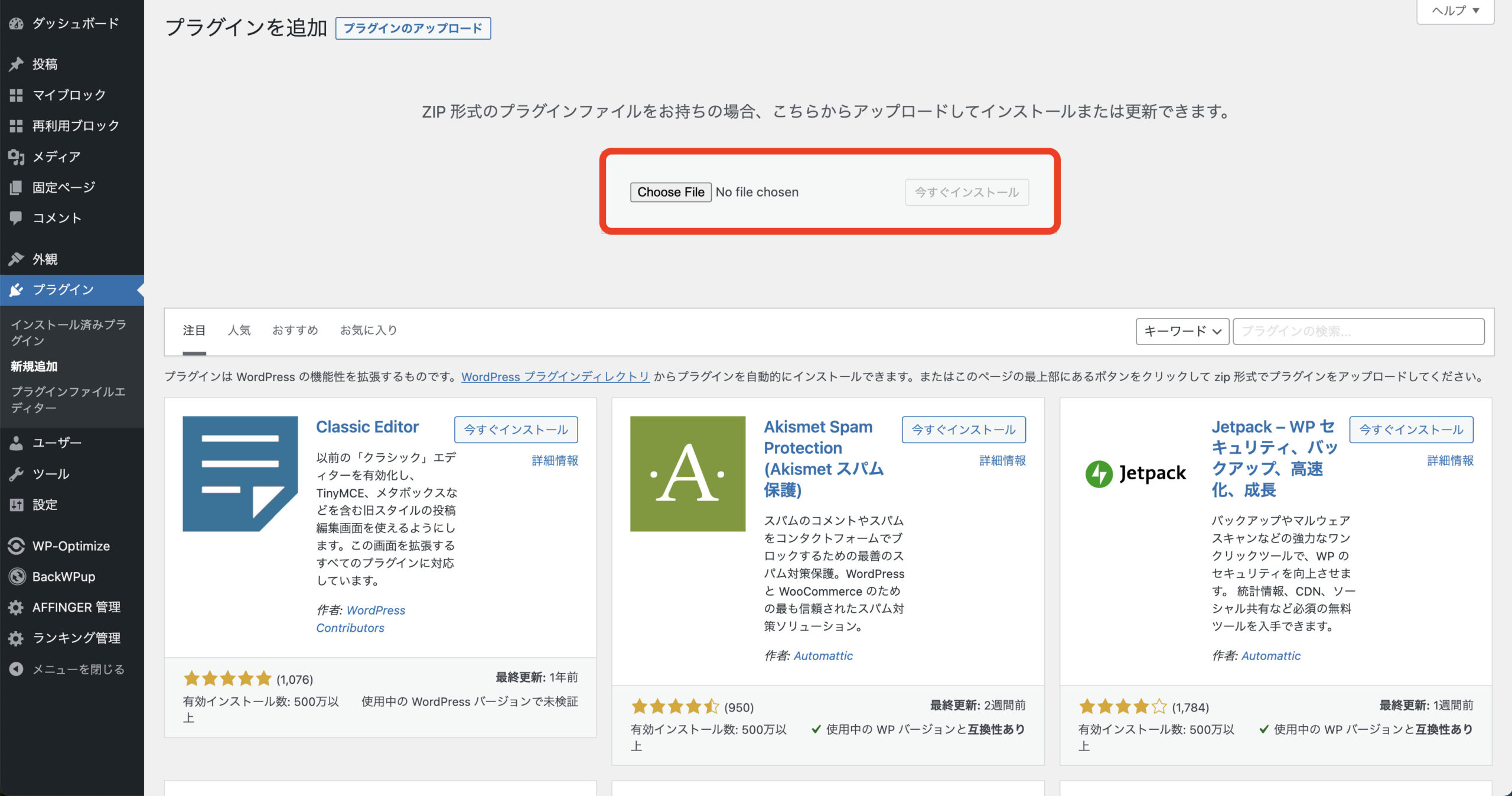
そして、「ファイルを選択」をクリックしたら「Gutenberg用プラグイン」のフォルダ内にある「st-blocks.zip」をアップロードしましょう。
Gutenberg2のファイルも、ZIPのまま解凍せずにアップロードしましょう。
作業③:すごいもくじLITEをアップロードする
もうひとつ、AFFINGER6を購入した特典で「すごいもくじLITE」というプラグインがもらえます。こちらもWordPressにアップロードしましょう。
さきほどと同じ画面の、「プラグイン→新規追加→プラグインのアップロード→ファイルを選択」から「st-toc.zip」をアップロードしましょう。
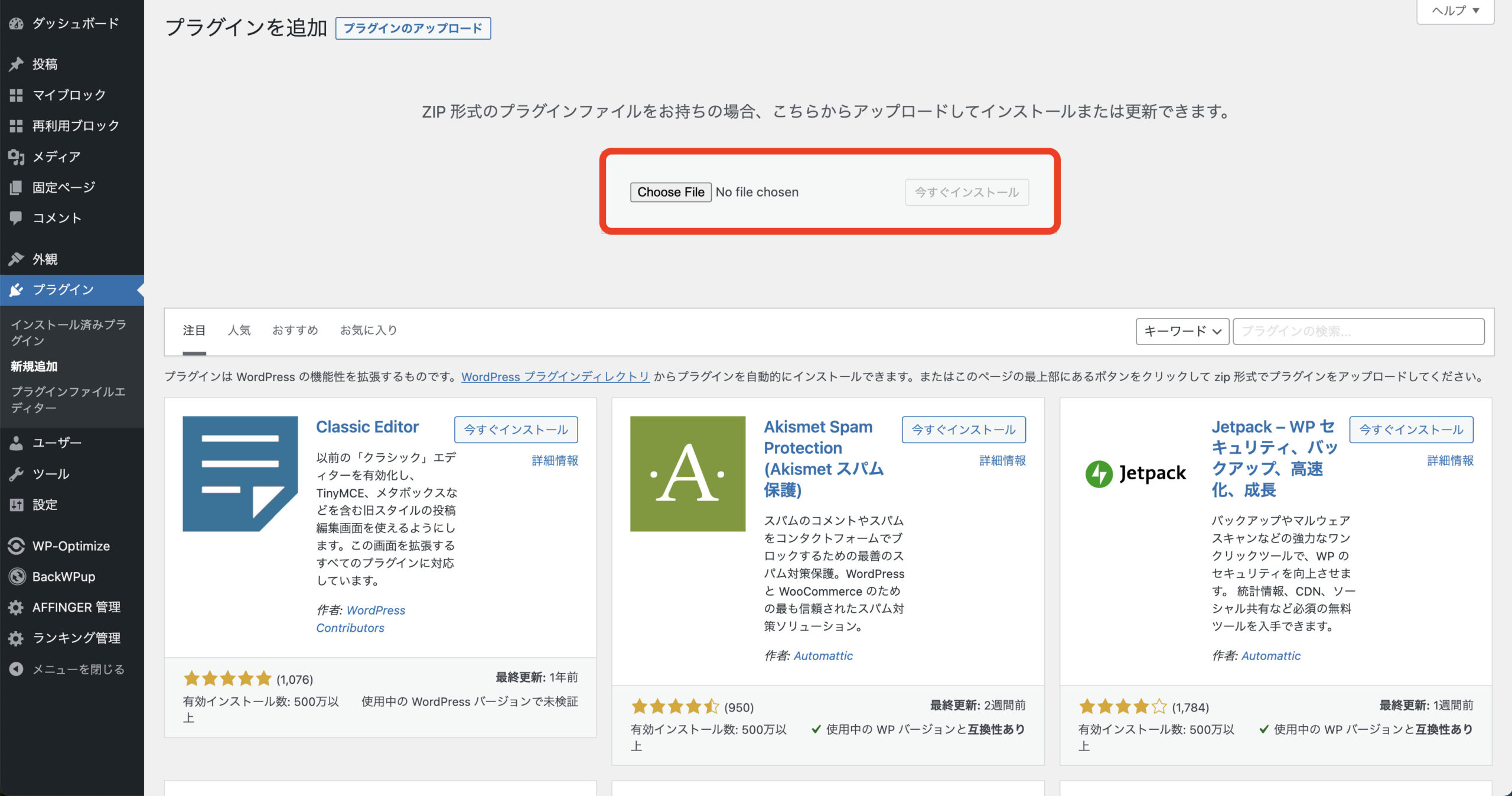
なお、「すごいもくじLITE」の具体的な使い方については【期間限定】すごいもくじLITEの使い方&インストール方法【AFFINGER6】を参考にしてください。
AFFINGER6(アフィンガー6)を購入したあとの作業

AFFINGER6が購入できたら、残りの作業も終わらせましょう。
- ①:公式サイトにログインする
- ②:AFFINGER6の初期設定をする
- ③:アフィリエイト記事を書く
作業①:公式サイトにログインする
AFFINGER6の公式サイト「STINGER STORE」では、アップデートや専用プラグインの導入が行えます。
上のボタンから“購入ユーザー限定”をクリックし、新規登録しましょう。
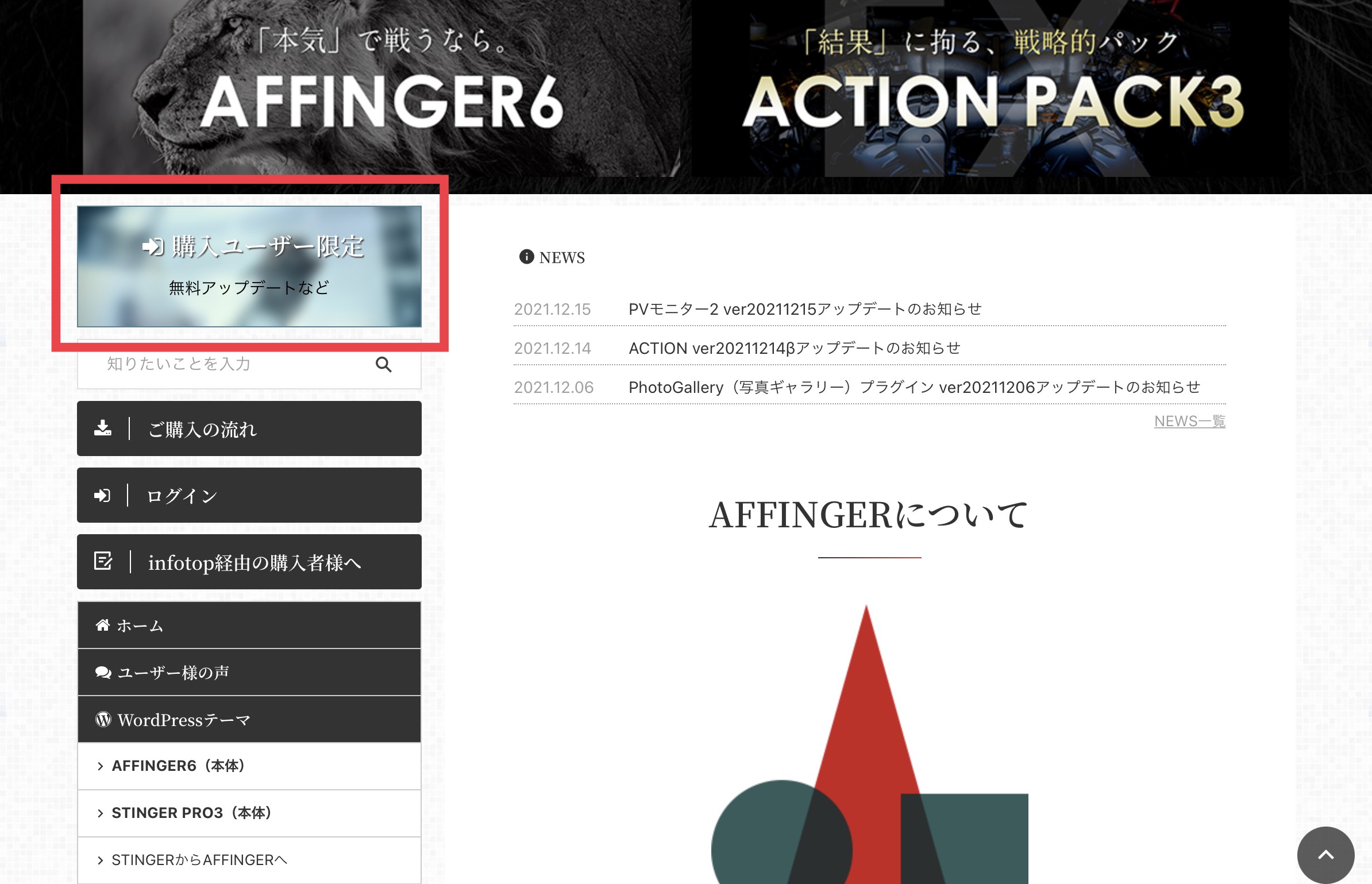
作業②:AFFINGER6の初期設定をする
そろそろ面倒ですよね。でも、AFFINGER6の初期設定は10分ほどで終わります。
初期設定でAFFINGER6の操作をマスターしましょう。設定のしやすさに感動しますよ。
具体的には、「【10分で完了】AFFINGER6の初期設定を7つ解説【+おすすめの設定】」で解説しています。
-

-
【10分で完了】AFFINGER6の初期設定を7つ解説【アフィンガー6】
続きを見る
作業③:アフィリエイト記事を書く
AFFINGER6の準備ができたら、アフィリエイト記事を書きましょう。基本的には、「テンプレート」にそって書けばラクに収益化できます。
AFFINGER6で稼ぎやすい記事のテンプレートは、【AFFINGER6】売れるアフィリエイト記事の書き方【アフィンガー6】で解説しています。
下記の記事では、Gutenberg2の使い方についても解説しています。この記事を読めば、サクッとアフィリエイトで稼ぐ感覚がつかめるようになりますよ。
というわけで、今回はここまでです。
それでは、快適なAFFINGER6ライフをお楽しみください。(´∀`)
次につながる行動